Bir sosyal medya web sitesi oluşturmak, kullanıcılara çeşitli konularda haberleri, güncellemeleri ve görüşleri paylaşabilecekleri bir platform sunmanızı sağlar. Ortak ilgi alanlarına sahip kullanıcılar arasında bir topluluk duygusu oluşturabilir ve tartışmalar ve forumlarla etkileşimi artırabilir.
İster niş bir topluluk ister tam teşekküllü bir sosyal platform oluşturmak isteyin, doğru araçlar ve rehberlikle bir sosyal medya sitesi kurmak her zamankinden daha erişilebilir.
Aslında WPBeginner, sayısız web sitesi sahibinin sosyal medyanın gücünü ortaya çıkarmasına yardımcı oldu. En iyi sosyal paylaşım eklentilerini topladık, sitenize güçlü sosyal özellikler ekleme konusunda eğitimler yazdık ve hatta kendi premium sosyal eklentilerimizi sattık.
Şimdi, işleri bir adım daha ileri götürüyor ve kendi sosyal medya web sitenizi nasıl oluşturacağınızı gösteriyoruz. Açık talimatlarımız, WordPress'e yeni başlayanlar için bile kullanıcı dostu olacak şekilde tasarlanmıştır.
Doğru platform ve araçları seçmekten, kullanıcı profilleri, etkinlik akışları ve gizlilik ayarları gibi temel özellikleri ayarlamaya kadar her şeyi ele alacağız. Başlayalım!
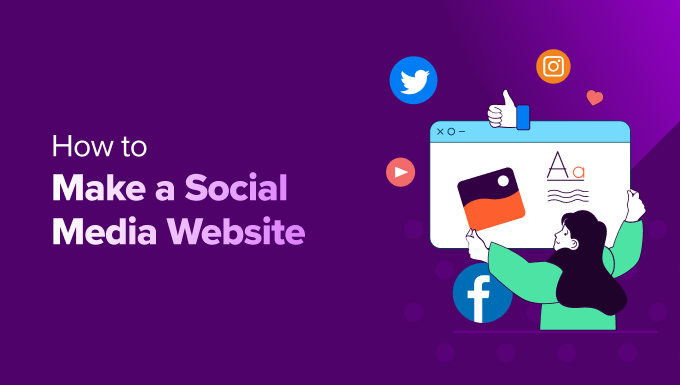
Başlamadan Önce: Sosyal Medya Web Sitesi Kontrol Listesi Oluşturun
WordPress ile bir sosyal medya sitesi oluşturmanın gerçekten harika yanı, inanılmaz derecede esnek ve çok yönlü bir platform olmasıdır. Temelde hayal edebileceğiniz hemen hemen her türlü sosyal platformu oluşturabilen boş bir tuvalle çalışıyorsunuz. Bununla birlikte, sosyal platformunuzun sahip olmasını istediğiniz özellik ve konseptleri dikkatlice planlayarak başlamalısınız.
Örneğin, Instagram gibi bir medya paylaşım sitesi veya Glassdoor gibi profesyonel bir işletme sitesi oluşturabilirsiniz. Quora gibi bilgilendirici bir forum sitesi veya Facebook gibi bir sosyal ağ sitesi de oluşturabilirsiniz.
Bir fikir bulduktan sonra, web siteniz için kusursuz bir plan oluşturmak üzere aşağıdaki kontrol listesini gözden geçirmelisiniz:
- Hedef Kitle: Yaş grubuna, konuma ve davranışa göre hedef kitlenizi belirleyin.
- Trendler ve Tercihler: Seçtiğiniz niş için kullanıcı trendlerini inceleyin ve hedef kitlenizin faydalı bulacağı özellikleri bulmaya çalışın.
- Yasal Yönleri Araştırın: Platformunuzun veri gizliliği, fikri mülkiyet ve diğer ilgili yasalara uyduğundan emin olun. Bu, bir avukatla konuşmayı gerektirebilir.
- Geliştirici Tutun: Araştırmanızı tamamladıktan sonra, sizin için bir sosyal medya web sitesi oluşturması için bir WordPress geliştiricisi tutabilirsiniz.
Ancak, bir geliştirici kiralamak istemiyorsanız, kodlama gerektirmeden kendi başınıza da bir sosyal medya web sitesi oluşturabilirsiniz.
Not: Bu makale bir sosyal medya web sitesi oluşturma hakkındadır. Mevcut web sitenize Facebook veya Instagram gibi platformlardan sosyal medya akışları yerleştirmek istiyorsanız, Smash Balloon eklentisini kullanabilirsiniz. Ayrıntılar için lütfen WordPress'e sosyal medya akışlarınızı nasıl ekleyeceğiniz hakkındaki eğitimimize bakın.
Bunu söyledikten sonra, adım adım kolayca bir sosyal medya web sitesi nasıl yapılır, bir göz atalım:
- Adım 1: Bir Web Sitesi Oluşturucu Seçin
- Adım 2: Sosyal Medya Web Siteniz İçin Alan Adı ve Barındırma Seçin
- Adım 3: Yeni Bir WordPress Web Sitesi Oluşturun
- Adım 4: Sosyal Medya Web Siteniz İçin Bir Tema Seçin
- Adım 5: BuddyPress ile Sosyal Medya Sitenizi Kurun
- Adım 6: Forum Oluşturmak İçin bbPress Kullanın (İsteğe Bağlı)
- Adım 7: Gezinme Menüsü ve Ana Sayfa Oluşturun
- Adım 8: Özel Ana Sayfa Oluşturun
- Adım 9: İletişim Formu Ekle
- Adım 10: Site Sıralamalarını İyileştirmek İçin Hepsi Bir Arada SEO Kullanın
- Sosyal Medya Sitenizi İyileştirmek İçin Bonus Araçlar
Adım 1: Bir Web Sitesi Oluşturucu Seçin
İlk olarak, doğru platformu seçmeniz gerekir. Piyasada çok sayıda web sitesi oluşturucu olmasına rağmen, WordPress sağlam sosyal platformlar oluşturmak için güçlü ve esnek bir seçenek olarak öne çıkıyor.
Ayrıca açık kaynaklıdır, bu nedenle kullanımı tamamen ücretsizdir. Premium web sitesi oluşturucuları genellikle işletme web siteleri ve e-ticaret mağazaları için tasarlanmış özellikler de içerir, bu özelliklere sosyal medya siteniz için ihtiyacınız olmayabilir. Hemen ihtiyacınız olmayan özellikler için neden ödeme yapasınız ki?
Ve bu özelliklere ihtiyaç duyarsanız, WordPress size eklenti adı verilen eklentiler yüklemenize olanak tanır. Bunlar, sosyal medya sitenize ek işlevsellik katan yazılım parçalarıdır.
Yalnızca WordPress.org kütüphanesinde 59.000'den fazla ücretsiz eklentiden bahsediyoruz! Buna, kullanıcı profilleri, aktivite akışları, mesajlaşma sistemleri ve topluluk forumları dahil olmak üzere WordPress'e sosyal özellikler ekleyen birçok eklenti dahildir.
Ancak bu sadece para biriktirmekle ilgili değil. Araştırma istatistiklerimize göre, WordPress gezegendeki en popüler web sitesi platformlarından biridir ve tüm web sitelerinin neredeyse %43'ünü oluşturmaktadır. Sosyal siteniz için en iyisini alıyorsunuz.
Ancak, iki tür WordPress olduğunu unutmayın.
WordPress.com bir blog barındırma platformudur, WordPress.org ise açık kaynaklı, kendi kendine barındırılan bir yazılımdır. Daha ayrıntılı bilgi için, WordPress.com ve WordPress.org arasındaki karşılaştırmamıza bakabilirsiniz.
Bir sosyal medya sitesi oluşturmak için WordPress.org'u tercih etmenizi öneririz çünkü tüm bu harika sosyal eklentileri yüklemenize olanak tanır ve web siteniz üzerinde tam kontrol sağlar.
Neden sürekli olarak WordPress'i önerdiğimiz hakkında daha derinlemesine bilgi için lütfen tam WordPress incelememize bakınız.
Artık bir web sitesi oluşturucu seçtiğinize göre, web sitenizi oluşturmaya başlama zamanı.
Adım 2: Sosyal Medya Web Siteniz İçin Alan Adı ve Barındırma Seçin
Bir WordPress sitesi oluşturmak için öncelikle bir alan adı ve bir barındırma planı satın almanız gerekir.
Bir alan adı sosyal medya platformunuzun internetteki adı olacaktır. Müşterilerin web sitenizi ziyaret etmek için tarayıcılarına yazacakları şey budur, örneğin www.sosyalmedyawebsitesi.com veya www.sosyalsavvy.com.
Benzer şekilde, web barındırma da web sitenizin çevrimiçi olarak yaşadığı yerdir. Sosyal medya siteniz için mükemmel web barındırmayı bulmak için, en iyi WordPress barındırma hizmetlerimizin tam listesini görebilirsiniz.
WordPress'in ücretsiz olmasına rağmen, maliyetlerin burada artmaya başlayacağını fark edeceksiniz. Bir alan adı yaklaşık 14,99$/yıl iken, barındırma maliyetleri ayda 7,99$'dan başlar.
Küçük bir bütçeniz varsa veya yeni başlıyorsanız bu biraz pahalı olabilir.
Bu maliyetlerin bütçenizi aşmasından endişe mi ediyorsunuz? WordPress web sitesi oluşturmanın maliyeti hakkında bir rehber hazırladık, böylece tatsız sürprizlerden kaçınabilirsiniz.
Neyse ki, Bluehost, WPBeginner okuyucularına ücretsiz bir alan adı ve SSL sertifikası ile birlikte BÜYÜK bir indirim sunuyor. Dünyanın en büyük şirketlerinden biri ve resmi bir WordPress önerilen barındırma ortağıdır.
İndirim almak için aşağıdaki düğmeye tıklayabilirsiniz:
Bu sizi, ‘Şimdi Başla’ düğmesine tıklamanız gereken Bluehost web sitesine yönlendirecektir.

Bunu yaptıktan sonra, sosyal medya web sitenizin gereksinimlerine göre bir barındırma planı seçebileceğiniz fiyatlandırma sayfasına yönlendirileceksiniz.
Başarılı bir sosyal medya sitesi oluşturmak için ihtiyacınız olan her şeye sahip oldukları için, ‘Starter’ veya ‘Business’ planını seçmenizi öneririz.
İstediğiniz planın altındaki ‘Plan Seç’ düğmesine tıklamanız yeterlidir.

Şimdi sosyal medya platformunuz için bir alan adı seçmeniz gereken yeni bir sayfaya yönlendirileceksiniz.
Nişinizle ilgili, yazması, telaffuz etmesi ve hatırlaması kolay bir isim seçmenizi öneririz. Ancak, hala kafanız karışık ve henüz sosyal medya platformunuz için bir isminiz yoksa, harika bir isim bulmak için WPBeginner’ın Ücretsiz İşletme Adı Oluşturucusu'nu da deneyebilirsiniz.
Daha fazla ilhama mı ihtiyacınız var? O zaman en iyi alan adını nasıl seçeceğiniz hakkındaki rehberimize göz atın.
Adı yazdıktan sonra, ‘Alan Adı Ara’ düğmesine tıklayın.
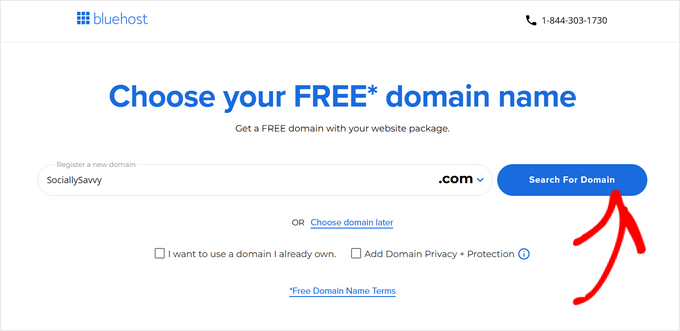
Bir alan adı seçtikten sonra, Sepet sayfasına yönlendirileceksiniz.
Buradan Bluehost planınızın süresini seçebilirsiniz. En büyük tasarrufu sağladığı için ‘3 Yıl’ seçeneğini seçmenizi öneririz. Ardından, ‘Ödemeye Devam Et’e tıklayın.
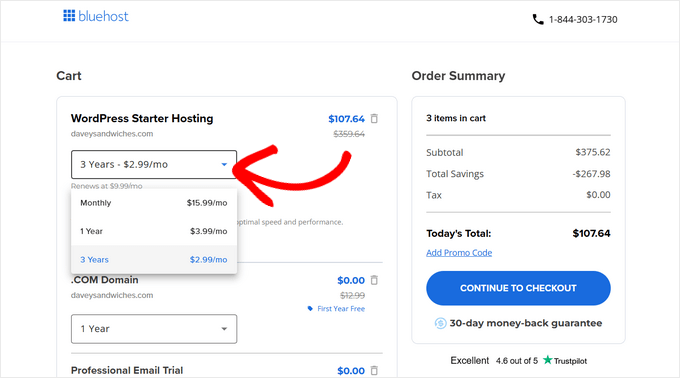
Bu sizi bir sonraki adıma götürecektir; burada hesap bilgilerinizi, telefon numaranızı, iş e-posta adresinizi, adınızı ve ülkenizi sağlamanız gerekir.
Ardından, barındırma planını satın almak için ödeme bilgilerinizi girin.

Birkaç dakika sonra, web barındırma kontrol panelinize nasıl giriş yapacağınıza dair talimatları içeren bir e-posta alacaksınız. Burası, e-posta bildirimlerini ayarlama ve WordPress desteği isteme dahil olmak üzere sosyal medya sitenizi yönetebileceğiniz kontrol panelidir.
Şimdi, WordPress'i kurma zamanı.
Adım 3: Yeni Bir WordPress Web Sitesi Oluşturun
Bluehost ile bağlantımızı kullanarak kaydolduğunuzda, Bluehost WordPress'i alan adınıza otomatik olarak yükleyecektir. Yüklenmesi için birkaç dakika bekleyin ve ardından yeni web sitenizi kurmanıza yardımcı olacak 'Siteyi düzenle' düğmesine tıklayın.
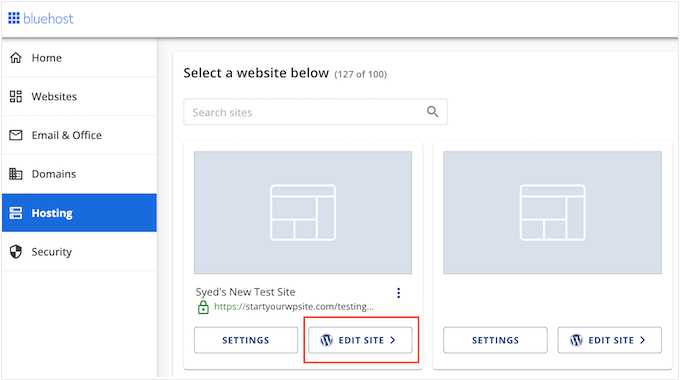
Bu noktada, bir WordPress sitesini taşıyıp taşımak veya yeni bir kurulum başlatmak isteyip istemediğinizi soran bir pencere görünecektir.
Yeni bir sosyal medya sitesi oluşturduğumuz için ‘Kurulumu Başlat’ düğmesine tıklayın.
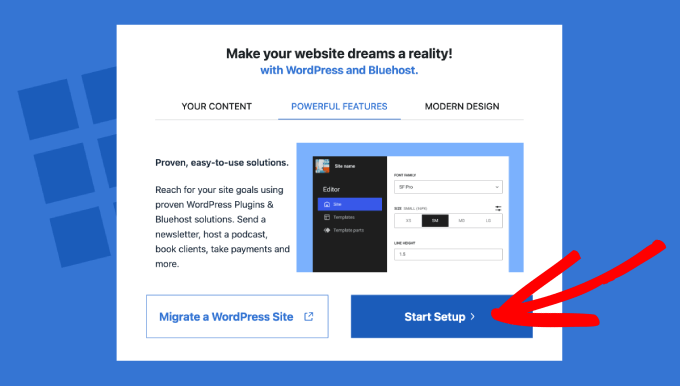
Kurulum sihirbazı şimdi sizden web sitesi türü, blog veya oluşturduğunuz çevrimiçi pazar yeri gibi bazı temel bilgileri isteyecektir.
Yeni sitenize en uygun kategoriyi seçin ve ardından 'Kuruluma Devam Et'e tıklayın.
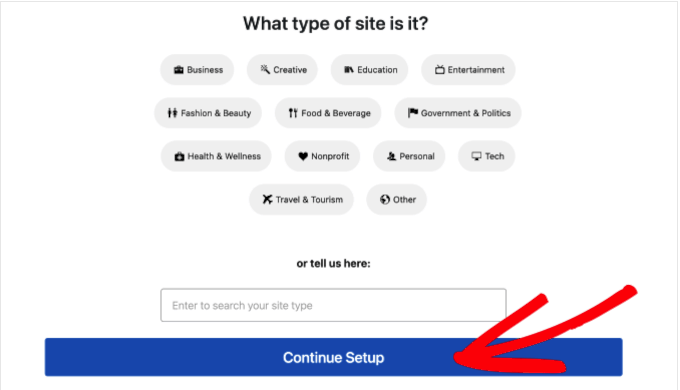
Bluehost WordPress kurulum sihirbazının tamamını tamamladıktan sonra 'Kurulumu Tamamla'ya tıklayın.
Bluehost sizi şimdi WordPress yönetici alanına götürecektir.
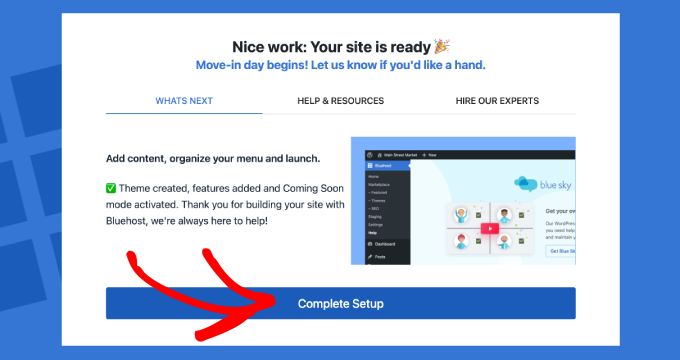
WordPress kontrol paneline doğrudan web tarayıcınızda yoursite.com/wp-admin/ adresine giderek de giriş yapabilirsiniz.
Not: Sosyal medya web siteniz için WP Engine, HostGator, SiteGround veya Hostinger gibi farklı bir web barındırma hizmeti seçtiyseniz, talimatlar için WordPress'i sitenize nasıl kuracağınız konusundaki başlangıç kılavuzumuza bakabilirsiniz.
Adım 4: Sosyal Medya Web Siteniz İçin Bir Tema Seçin
WordPress temaları, yeni sitenizin görünümünü ve işleyişini değiştiren profesyonelce tasarlanmış şablonlardır.
Varsayılan olarak, her WordPress sitesi temel bir tema ile birlikte gelir. Yeni sitenizi ziyaret ederseniz, şöyle bir şey görürsünüz:
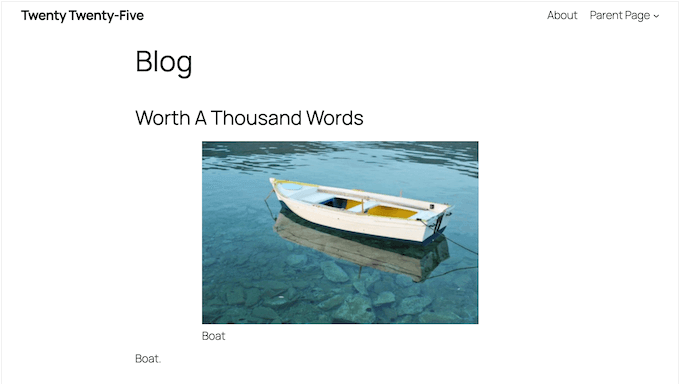
Daha fazla ziyaretçi ve kullanıcı elde etmek için, varsayılan temayı sosyal medya web sitenizin nişine uygun bir tema ile değiştirmeniz iyi bir fikirdir. Örneğin, popüler WordPress temalarından herhangi birini yükleyebilir ve bunları istediğiniz gibi özelleştirebilirsiniz.
Sosyal medya web siteleri için özel olarak tasarlanmış temaları da kullanabilirsiniz. Fikirler için en iyi WordPress BuddyPress temaları listemize bakabilirsiniz.
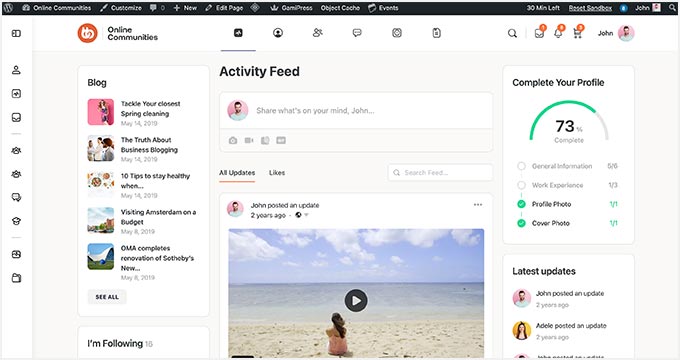
BuddyPress, sosyal medya ağları ve web siteleri oluşturmak için kullanılan süper popüler bir eklentidir. Hatta bu eğitimde daha sonra nasıl kullanacağınızı göstereceğiz.
Seçtiğiniz temayı yükleme konusunda yardıma ihtiyacınız olursa, WordPress teması yükleme konusundaki başlangıç kılavuzumuza bakabilirsiniz.
Etkinleştirdikten sonra, temayı beğeninize göre düzenlemek için WordPress yönetici kenar çubuğundan Görünüm » Özelleştir sayfasını ziyaret edin.
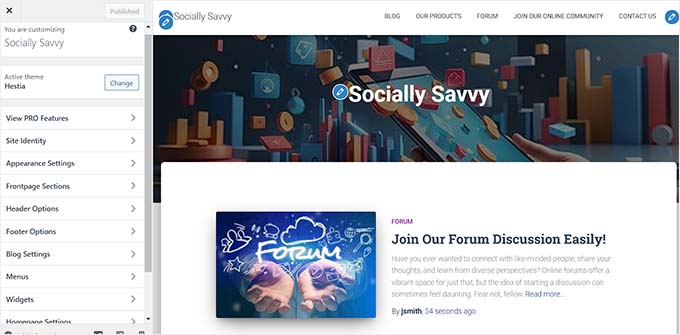
Eğer blok teması kullanıyorsanız, tam site düzenleyicisini açmak için WordPress kontrol panelinden Görünüm » Düzenleyici sayfasını ziyaret etmeniz gerektiğini unutmayın.
Burada, web sitenizi özelleştirmek için sol sütundaki blokları sürükleyip bırakabilirsiniz. İşiniz bittiğinde, ayarlarınızı kaydetmek için ‘Kaydet’ düğmesine tıklamayı unutmayın.
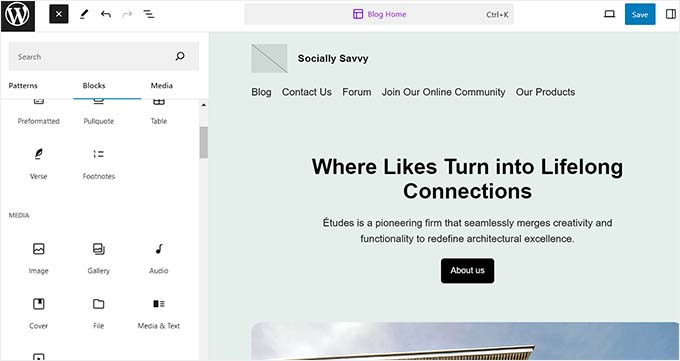
Adım 5: BuddyPress ile Sosyal Medya Sitenizi Kurun
Varsayılan olarak WordPress'in yerleşik bir sosyal medya sitesi oluşturma işlevi yoktur. Bu nedenle BuddyPress kullanmanızı öneririz.
Sitenizi sadece birkaç dakika içinde bir sosyal ağa dönüştürebilen popüler ve ücretsiz bir WordPress eklentisidir.
Not: Kanımızca, BuddyBoss en iyi WordPress topluluk platformudur. Ancak, bu eğitimde bunu önermeyeceğiz çünkü özelliklerinin bazıları yalnızca profesyonel planda etkinleştirilebilir. Diğer yandan, BuddyPress tamamen ücretsizdir, bu da onu kısıtlı bir bütçeyle bir sosyal medya sitesi oluşturmak için daha iyi bir seçenek haline getirir.
Öncelikle, BuddyPress eklentisini yükleyip etkinleştirmeniz gerekir. Ayrıntılı talimatlar için, bir WordPress eklentisinin nasıl kurulacağına dair adım adım rehberimize bakın.
Etkinleştirdikten sonra, WordPress kontrol panelinizden Ayarlar » BuddyPress sayfasını ziyaret etmeniz gerekir. Bu, varsayılan olarak etkinleştirilen tüm BuddyPress özelliklerini gösterecek olan bileşenler sayfasını açacaktır.
Burada, sosyal medya web sitenize eklemek istediğiniz özellikleri seçebilirsiniz. Kullanıcılarınızın Instagram'daki gibi birbirini takip etmesini mi istiyorsunuz? O zaman 'Arkadaş Bağlantıları' etiketli kutuyu bulun ve işaretleyin
Facebook benzeri özel mesajlaşma için 'Özel Mesajlaşma'yı seçin. Kullanıcı tarafından oluşturulan herkese açık ve özel gruplara izin vermek için ise 'Kullanıcı Grupları'nı seçin.

Sosyal medya web sitenize eklemek istediğiniz bileşenleri seçtikten sonra, değişikliklerinizi kaydetmek için 'Ayarları Kaydet' düğmesine tıklamayı unutmayın.
Ardından, 'URL'ler' sekmesine geçin. Burada, BuddyPress ile oluşturulacak sayfalar için slugları ve başlıkları yapılandırabilirsiniz.
Örneğin, sitenizin üyelerine 'kullanıcılar' demek istiyorsanız, 'Üyeler' sekmesini genişlettikten sonra bu takma adı 'Dizin Takma Adı' seçeneğinin yanına ekleyebilirsiniz.
BuddyPress tarafından oluşturulan kalıcı bağlantıları düzenleyemeyeceğinizi unutmayın. İşiniz bittiğinde, ‘Ayarları Kaydet’ düğmesine tıklayın.

Şimdi, oturum açmış kullanıcılara araç çubuğunu gösterip göstermeyeceğinizi seçerek başlayabileceğiniz 'Seçenekler' sekmesine geçin.
Sosyal medya etkinliğinizin tüm ziyaretçiler tarafından görülebilmesi için topluluk görünürlüğünüzü ‘Herkes’ olarak ayarlayın.
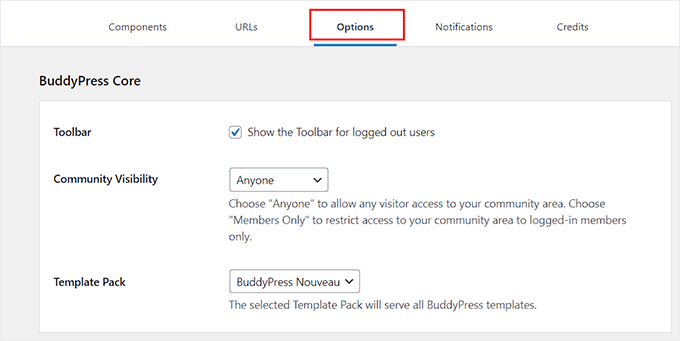
Ardından, kullanıcıların hesaplarını silmelerine izin vermek isteyip istemediğinizi, profil fotoğrafları veya kapak resimleri yüklemelerini seçebilirsiniz. Daha da ileri giderek, kullanıcıların topluluğunuza katılmak için başkalarını davet etmelerine izin verebilirsiniz.
Değişikliklerinizi kaydetmek için ‘Ayarları Kaydet’ düğmesine tıklayın.

BuddyPress şimdi web sitenizde otomatik olarak bir Üyeler ve Etkinlik Akışları sayfası oluşturacaktır.
Etkinlik sayfası demo sitemizde böyle görünüyordu.

Kullanıcılar artık profillerini oluşturabilecek, kapak fotoğrafları ekleyebilecek, arkadaşlık istekleri gönderebilecek ve sosyal medya web sitenize profil fotoğrafları yükleyebilecek.
Profil sayfası demo web sitemizde böyle görünüyor.

WordPress kontrol panelinden Etkinlik menü sekmesini ziyaret ederek sitenizde kayıtlı farklı kullanıcıları da yönetebilirsiniz.
Burada, kullanıcılar tarafından gerçekleştirilen tüm etkinliklerin bir kaydını tutabilirsiniz. Ayrıca eylemi buradan düzenleyebilir, silebilir veya spam olarak işaretleyebilirsiniz.

Yönetici kenar çubuğundaki Kullanıcılar » Kayıtları Yönet sekmesini ziyaret ederek yeni kayıtları yönetebilirsiniz.
Oraya ulaştığınızda, bir hesabı etkinleştirebilir, doğrulama için bir e-posta gönderebilir veya istediğiniz gibi silebilirsiniz.

İsterseniz, kullanıcılar için farklı profil alanları ekleyebilir, üye türleri oluşturabilir, gruplar oluşturabilir ve e-posta bildirimlerini doğrudan WordPress kontrol panelinizden yönetebilirsiniz.
Bu özellikler hakkında daha ayrıntılı talimatlar için, WordPress sitenizi bir sosyal ağa dönüştürme eğitimimize bakın: WordPress sitenizi bir sosyal ağa dönüştürme.
Adım 6: Forum Oluşturmak İçin bbPress Kullanın (İsteğe Bağlı)
Sosyal medya web sitenize bir forum eklemek de iyi bir fikirdir.
Bu, kullanıcıların sohbet başlatan konular oluşturmalarına ve birbirleriyle farklı konularda düşüncelerini paylaşmalarına olanak tanır. Bu, etkileşimi artırmak ve diğer kullanıcıları web sitenize kaydolmaya teşvik etmek için harika olabilir.
Navigasyon menüsüne eklemek istediğiniz tüm sayfalar için seçenekleri buradan kontrol edin ve 'Menüye ekle' düğmesine tıklayın.

Eklentiyi etkinleştirdikten sonra, WordPress kontrol panelinden Forumlar » Yeni Ekle sayfasına gidin ve forumunuza bir ad verin.
Ardından, kısa bir açıklama ekleyin ve görünürlüğü seçin: herkes için 'genel', belirli kullanıcılar için 'özel' veya 'yalnızca kayıtlı kullanıcılar'.
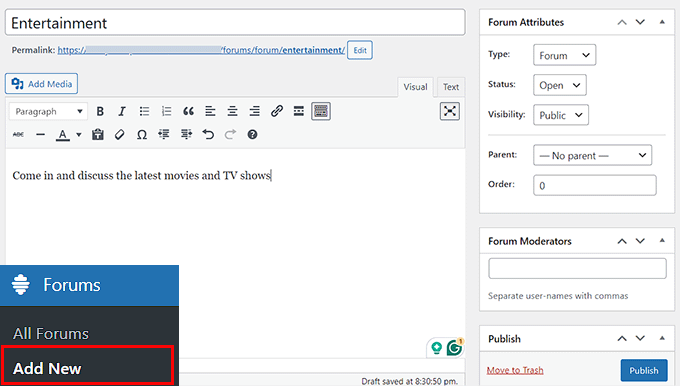
İşiniz bittiğinde, forumunuzu yayına almak için ‘Yayınla’ düğmesine tıklamanız yeterlidir.
bbPress ile forumu yönetebilir, bir sıralama sistemi ekleyebilir, kategoriler oluşturabilir ve gerektiğinde farklı forumları organize edebilirsiniz.
Ayrıntılı talimatlar için, lütfen WordPress'e forum ekleme konusundaki eğitimimize bakın.
Adım 7: Gezinme Menüsü ve Ana Sayfa Oluşturun
Sosyal medya sitenizi kurup sayfalarını oluşturduğunuza göre, bu bağlantıları gezinme menüsüne eklemek önemlidir. Bu, kullanıcıların sosyal sitenizde ihtiyaç duydukları tüm sayfalara kolayca erişmelerini sağlayacaktır.
Bunu yapmak için WordPress kontrol panelinden Görünüm » Menüler sayfasına gidin ve sol sütundaki 'BuddyPress Üyesi' sekmesini genişletin.
Adı yazdıktan sonra devam etmek için 'İleri' düğmesine tıklayın.

Bundan sonra, ayarlarınızı kaydetmek için 'Menüyü Kaydet' düğmesine tıklayın.
Bir blok tema kullanıyorsanız, bunun yerine Görünüm » Düzenleyici sayfasına gidin. Bu, tam site düzenleyicisini açacaktır; burada ‘Gezinme’ sekmesini seçmeniz gerekir.

Şimdi sol kenar çubuğunda tüm gezinme menüsü öğelerini göreceksiniz.
Burada, 'Düzenle' düğmesine tıklamanız yeterlidir.
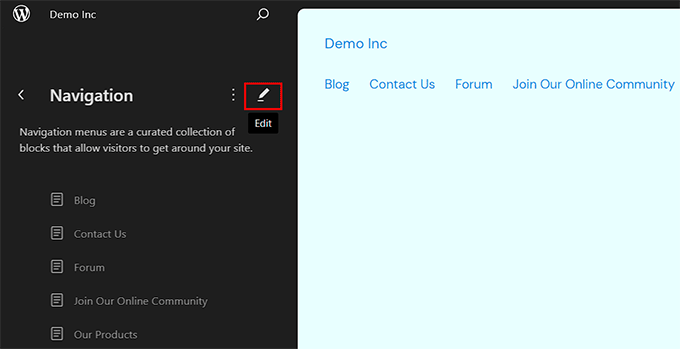
Tam site düzenleyicisi şimdi açılacak ve blok panelinde gezinme menüsü ayarlarını gösterecektir.
Buradan, ‘+’ düğmesine tıklayın ve ‘Özel Bağlantı’ bloğunu seçin.
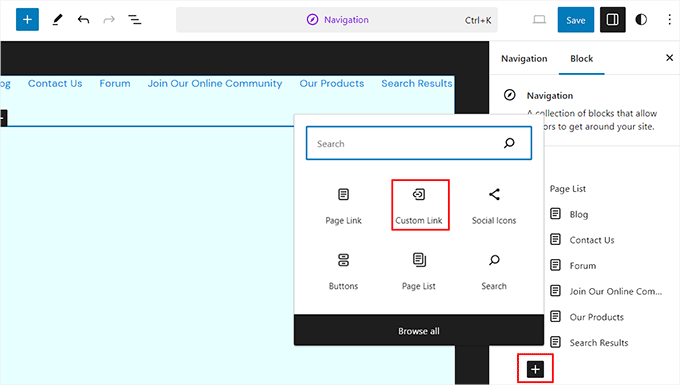
Gezinme menünüzde özel bir bağlantı görünecek ve sağdaki blok paneli açılacaktır.
Buraya, eklenti tarafından oluşturulan tüm sayfaları görmek için arama kutusuna yalnızca ‘BuddyPress’ yazın. Ardından, web sitenizin menüsüne eklemek istediğiniz sayfaları seçin.
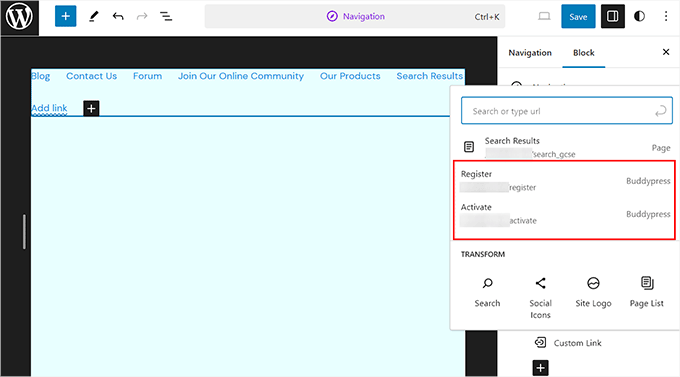
Son olarak, ayarlarınızı kaydetmek için üstteki 'Kaydet' düğmesine tıklayın. Daha fazla ayrıntı için, WordPress'te gezinme menüsü ekleme hakkındaki eğitimimize bakın.
Adım 8: Özel Ana Sayfa Oluşturun
WordPress'in yazılar ve sayfalar adında iki varsayılan içerik türü vardır.
Genellikle makale ve blog oluşturmak için yazıları kullanırsınız. Sorun şu ki, ana sayfanız bu yazıları ters kronolojik sırada gösterecektir, bu nedenle en yeni içerik listenin en üstünde görünür, siz WordPress'te yazılarınızı yeniden sıralamadığınız sürece.
Bu, tipik bir web sitesinde güncellemeleri veya duyuruları paylaşmak için iyi çalışsa da, kullanıcı tarafından oluşturulan içeriğin ve etkileşimlerin ön planda olduğu dinamik bir sosyal medya platformu için ideal format olmayabilir.
Daha güçlü bir ilk izlenim bırakmak için, sosyal medya platformunuzu potansiyel yeni kullanıcılara tanıtan özel bir ana sayfa oluşturmanızı öneririz.
Adım adım bir kılavuz için, WordPress'te özel bir ana sayfa oluşturma hakkındaki eğitimimize bakın.
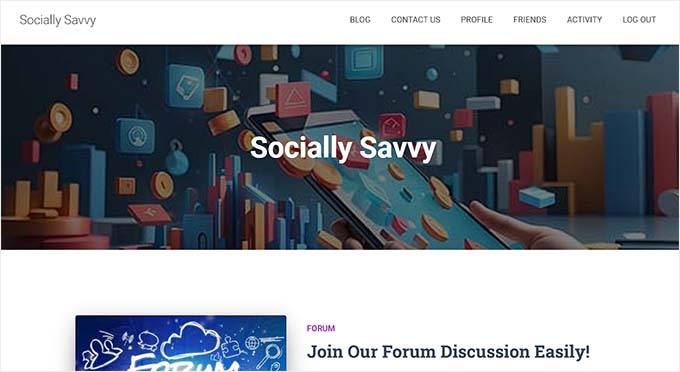
Sayfayı tasarlamayı bitirdikten sonra, WordPress kontrol panelinizden Ayarlar » Okuma sayfasını ziyaret ederek bunu sosyal medya sitenizin ana sayfası olarak ayarlayabilirsiniz.
Burada, 'Ana sayfanız şunu görüntüler' bölümünde 'Statik bir sayfa' seçeneğini belirleyin. Ardından, 'Ana sayfa' açılır menüsünü açın ve kullanmak istediğiniz sayfayı seçin.

Bundan sonra, ayarlarınızı kaydetmek için lütfen 'Değişiklikleri Kaydet' düğmesine tıklamayı unutmayın.
Adım 9: İletişim Formu Ekle
Neredeyse her web sitesinin bir iletişim formuna ihtiyacı vardır ve sosyal medya siteniz de istisna değildir. Kullanıcıların sorunları bildirmesi veya sizinle ilgili soruları ve geri bildirimleri olabilir. Platformunuzda işbirliği yapmaya veya reklam vermeye ilgi duyan şirketler veya kuruluşlar da bir iletişim formunu tercih edebilir.
Bu önemli formu oluşturmanın en iyi yolu, piyasadaki en iyi WordPress iletişim formu eklentisi olan WPForms'u kullanmaktır.

Tüm formlarımızı WPBeginner genelinde, iletişim formumuz dahil, WPForms kullanarak oluşturuyoruz, bu nedenle yeni sosyal medya sitenizin ihtiyaç duyduğu her şeye sahip olduğundan eminiz. Bu popüler iletişim formu eklentisi hakkında daha fazla bilgi edinmek için detaylı WPForms incelememize göz atın.
Başlamak için WPForms eklentisini yükleyip etkinleştirmeniz gerekecektir. Ayrıntılar için, bir WordPress eklentisinin nasıl kurulacağına dair eğitimimize bakın.
Etkinleştirdikten sonra, ‘Basit İletişim Formu’ şablonunu kullanabilir ve ardından WPForms bloğunu kullanarak herhangi bir sayfaya veya gönderiye ekleyebilirsiniz. Ayrıntılı bilgi için, WordPress'te iletişim formu oluşturma hakkındaki eğitimimize göz atabilirsiniz.

Bir iletişim formunun yanı sıra, müşteri deneyimini iyileştirmek için sosyal medya platformunuza bir iş telefonu hizmeti de ekleyebilirsiniz. Bu sayede kullanıcılar, zaman açısından hassas konular için veya platformunuzda uygunsuz bir olayı hemen bildirmek istediklerinde size kolayca ulaşabilirler.
Nextiva kullanarak kolayca bir iş telefonu hizmeti ekleyebilirsiniz. Bu, küçük işletmeler için en iyi telefon hizmetidir. Kullanımı kolaydır, kolay kurulum sunar, birçok özelliğe sahiptir ve makul fiyatlandırmasıyla harika bir seçenektir.
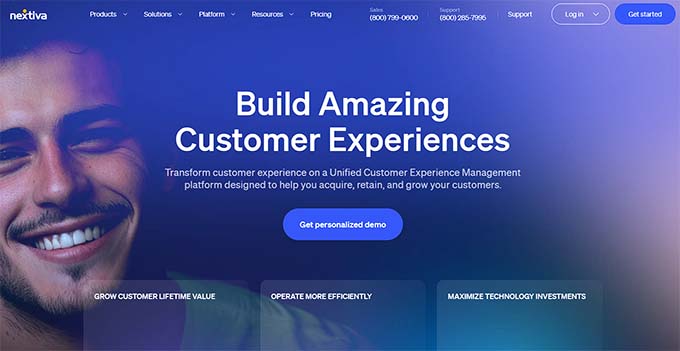
Ek olarak, platformu çevrimiçi faks gönderme, canlı sohbet, çevrimiçi anketler, CRM, çağrı analizi ve daha fazlası için de kullanabilirsiniz.
Ayrıntılı talimatlar için, web siteniz için otomatik yanıtlayıcı telefon sistemi kurma konusundaki eğitimimize bakın. Ayrıca web siteniz için otomatik yanıtlayıcı telefon sistemi kurma eğitimimize bakmak isteyebilirsiniz. Ayrıca tam Nextiva incelemizi de kontrol etmek isteyebilirsiniz.
Adım 10: Site Sıralamalarını İyileştirmek İçin Hepsi Bir Arada SEO Kullanın
Artık bir sosyal medya web sitesi oluşturduğunuza göre, arama motoru sıralamalarını iyileştirmek önemlidir. İnsanlar nişinizle ilgili sosyal medya platformlarını ararsa, iyi SEO sitenizin sonuçlarda görünmesine yardımcı olabilir. SEO ayrıca platformunuzdaki belirli konulara veya topluluklara ilgi duyan kullanıcıları hedeflemenize de yardımcı olabilir.
Kullanıcılar arama sonucuna tıklamasa bile, platformunuzun adını görmek, yeni bir sosyal site için olmazsa olmaz olan marka bilinirliğini artırabilir.
Tüm bunlara rağmen, All in One SEO'yu kullanmanızı öneririz, çünkü piyasadaki en iyi SEO eklentisidir. Sosyal medya siteniz için en iyi SEO ayarlarını seçmenize yardımcı olacak harika ve yeni başlayan dostu bir kurulum sihirbazı ile birlikte gelir.

AIOSEO ayrıca Facebook ve Twitter gibi diğer sosyal medya ağlarıyla entegre olur ve içeriğinizi sosyal medyada paylaşım için optimize eder. Bu şekilde, büyük sosyal medya devlerinden yeni kullanıcılar ve daha fazla trafik elde edebilirsiniz.
WPBeginner'daki her sayfayı ve gönderiyi optimize etmek için AIOSEO kullanıyoruz ve bu, arama motoru sıralamalarımız üzerinde büyük bir etkiye sahip oldu. Sizin için doğru eklenti olup olmadığına karar vermenize yardımcı olmak için, eklentiyle ilgili deneyimimizi paylaştığımız ayrıntılı bir AIOSEO incelemesi yazdık.
AIOSEO'ya başlamaya hazır mısınız? O zaman adım adım talimatlar için kapsamlı WordPress SEO rehberimize göz atın.
Sosyal Medya Sitenizi İyileştirmek İçin Bonus Araçlar
Dönüşümleri artırmak, daha fazla ziyaretçi çekmek ve sitenizden para kazanmak için sosyal medya web sitenizde kullanabileceğiniz bazı ek araçlar şunlardır:
- MonsterInsights: Ziyaretçilerinizin nereden geldiğini görmenize ve gerçek verilere dayanarak sosyal medya stratejinizi optimize etmenize yardımcı olacak piyasadaki en iyi analitik çözümüdür.
- PrettyLinks: Sosyal medya web sitenizden para kazanmanın harika bir yolu, reklamlar ve bağlı kuruluş bağlantıları görüntülemektir. PrettyLinks, sitenizde bağlı kuruluş bağlantıları oluşturmanıza ve gizlemenize olanak tanıyan harika bir bağlı kuruluş pazarlama aracıdır.
- RafflePress: Sosyal medya sitenizde çekilişler ve yarışmalar düzenlemenize yardımcı olabilecek, piyasadaki en iyi çekiliş eklentisidir.
- OptinMonster: Web sitenize daha fazla kayıt ve üye çekmenize yardımcı olabilecek açılır pencereler, kaydırıcılar ve bannerlar oluşturmanıza olanak tanıyan en iyi potansiyel müşteri oluşturma aracıdır.
Bu makalenin, WordPress'te nasıl bir sosyal medya sitesi oluşturacağınızı öğrenmenize yardımcı olduğunu umuyoruz. Ayrıca, küçük işletmeler için bir intranet olan WordPress multisite network'ü nasıl kurup ayarlayacağınıza dair başlangıç rehberimizi ve bir WordPress sitesini mobil uygulamaya dönüştürmek için en iyi eklentiler hakkındaki önerilerimizi de görmek isteyebilirsiniz.
Bu makaleyi beğendiyseniz, lütfen WordPress video eğitimleri için YouTube Kanalımıza abone olun. Bizi ayrıca Twitter ve Facebook'ta da bulabilirsiniz.





Dennis Muthomi
Şey, benim ekleyeceğim şey şu: BuddyPress'e küçük başla! Ben her zaman önce sadece temelleri kurarım (profiller ve aktivite akışları). Sonra kullanıcılar daha çok etkileşim kurduğunda gruplar ve mesajlaşma gibi daha fazla özellik eklerim. Bu, topluluk büyümesini çok daha sorunsuz hale getirdi ve başlangıçta moderasyon yapmak çok daha kolay.
bbPress entegrasyonu konusunda da tamamen katılıyorum – aktif topluluklar oluşturmak için mükemmel!
Kzain
Kendi sosyal medya web sitenize başlamak için harika bir rehber! Çevrimiçi bir topluluk oluşturmak çok ödüllendirici bir deneyim olabilir. Özellikle profiller, haber akışları ve mesajlaşma gibi dikkate alınması gereken farklı işlevlerin dökümünü beğendim. Kendi küçük çevrimiçi kasaba meydanınızı yaratmak gibi! Bir sosyal medya sitesi için fikir beyin fırtınası yaparken yardımcı bulduğum bir şey, belirli bir nişe veya ilgi alanına odaklanmaktır.
Jiří Vaněk
wpbeginner'i BuddyPress ile satın aldıktan sonra bu eklentiye daha çok ilgi duymaya başladım. Sunduğu topluluk özelliklerini gerçekten takdir ediyorum. Ara sıra Facebook ve diğerleri gibi bazı sosyal ağları biraz toksik buluyorum, bu yüzden kendi topluluğumu web sitemde oluşturma fikriyle oynuyorum. Orada, benimle aynı ilgi alanlarını paylaşan insanlarla tartışabilir ve ortamı toksik olmayan bir şekilde tutmak için tartışma kurallarını izleyebilirim. Facebook bana bu kontrolü tam olarak sağlamıyor. Özellikle artık böyle ayrıntılı bir rehber mevcutken, sosyal ağların yerini alan bir web sitesi fikri nihayet gerçekçi ve ulaşılabilir görünüyor.
Oyatogun Oluwaseun Samuel
Bu harika bir makale. Ayrıca sosyal medya siteniz için barındırma planı seçerken, bu tür sitelerde izin verilecek faaliyetleri ve trafiği kaldıracak yeterli işlem gücü ve bant genişliğine sahip bir barındırma planı düşünmeniz de önemlidir. Maliyetten tasarruf etmek adına temel planı seçmeyin, bu durum web sitenizin çalışmasını olumsuz etkileyebilir.
WPBeginner Desteği
Yeni başlayan siteler için başlangıç planlarını öneririz ve site büyüdükçe, daha büyük bir kullanıcı tabanıyla daha iyi çalışmasını sağlamak için site daha büyük bir barındırma planına taşınabilir.
Yönetici
Dayo Olobayo
Bu, WordPress kullanarak bir sosyal medya web sitesinin nasıl yapılacağını öğrenmek isteyen herkes (sadece yeni başlayanlar değil) için harika bir rehber. Rehberin ne kadar kapsamlı olduğuna özellikle hayran kaldım. Bir sosyal medya web sitesinin sahip olabileceği farklı özellikler hakkındaki bölüme özellikle bayıldım. Buna zaman ayırdığınız için teşekkürler.
WPBeginner Desteği
Rica ederim!
Yönetici
Mrteesurez
Lütfen, Buddypress ve bbpress arasındaki gerçek fark nedir, ikisinin de aynı topluluk işlevlerine ve özelliklerine sahip olduğunu düşünüyorum ama sizi burada ikisini birleştirirken görüyorum.
WPBeginner Yorumları
BuddyPress, bir WordPress sitesine sosyal medya özellikleri eklemek için bir eklentidir.
BBpress bir forum eklentisidir. Bir forum, birçok sosyal medya sitesinin tipik gönderi akışı biçimine farklı bir biçim sağlar.
Ayrıca, bir forum genellikle sosyal medya platformundaki güncellemeler yerine belirli bir konu kümesini tartışmak için kullanılır.
Prajwal Shewatkar
WordPress kullanarak bir sosyal medya sitesini bu kadar büyütebileceğimi hiç bilmiyordum. WordPress'in okul veya bir grup doğa tutkunu sitesi gibi daha küçük sosyal medya platform siteleri için iyi bir seçim olduğuna inanıyorum. Ancak, daha büyük sosyal medya siteleri için WordPress kullanmanın en büyük felaket olabileceğini söyleyebilirim. Not: Bu, yazarlara tüm saygımla kişisel görüşümdür.
WPBeginner Desteği
Bir fikriniz olmasına izin verilir, neden büyük bir site olarak sorun yaşayacağını düşündüğünüzden emin değiliz ama paylaştığınız için teşekkürler!
Yönetici
Moinuddin Waheed
İşletmelere ve kuruluşlara getirebileceği potansiyel için bu gönderiyi gerçekten takdir ediyorum.
Eğer bir eğitim kurumu işletiyorsanız ve mezunlarla tek bir platformda bağlantı kurarak büyümek ve ilişkiler kurmak istiyorsanız, bu gerçekten çok yardımcı olacaktır.
Sürekli etkileşim ve bağlantılar kurmak için böyle bir platform oluşturulabilir.
Glassdoor gibi bir inceleme sitesi oluşturmak gibi diğer iş gereksinimlerine göre de kullanılabilir.